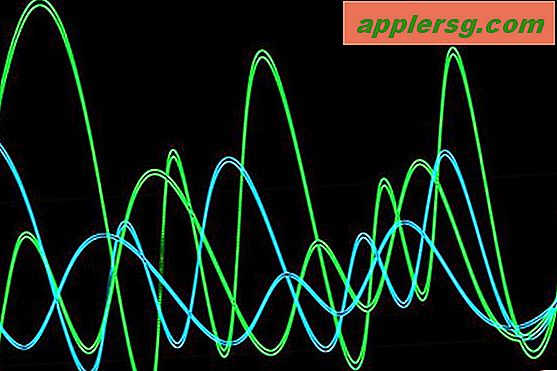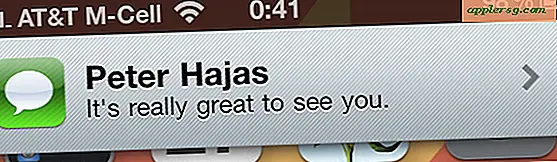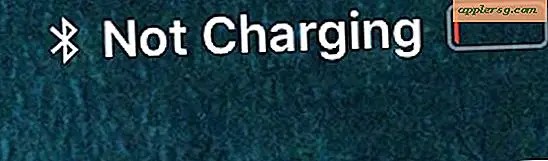Durchsuchen Sie viele Bilder mit der Split-Ansicht in Fotos für Mac OS X
 Das Standardansichtsfenster der Fotos App in Mac OS X zeigt eine Reihe von Miniaturansichten für jedes Bild. Wenn Sie auf ein bestimmtes Bild doppelklicken, wird es größer und übernimmt die App. Wenn Sie das nächste Bild sehen möchten, klicken die meisten Benutzer auf die Zurück-Schaltfläche, doppelklicken dann auf ein anderes Bild und wiederholen diesen Vorgang. Es stellt sich heraus, dass es einen schnelleren und deutlich besseren Weg gibt, schnell durch mehrere Bilder in der Fotos App zu blättern, und zwar mithilfe der Option "Ansicht teilen".
Das Standardansichtsfenster der Fotos App in Mac OS X zeigt eine Reihe von Miniaturansichten für jedes Bild. Wenn Sie auf ein bestimmtes Bild doppelklicken, wird es größer und übernimmt die App. Wenn Sie das nächste Bild sehen möchten, klicken die meisten Benutzer auf die Zurück-Schaltfläche, doppelklicken dann auf ein anderes Bild und wiederholen diesen Vorgang. Es stellt sich heraus, dass es einen schnelleren und deutlich besseren Weg gibt, schnell durch mehrere Bilder in der Fotos App zu blättern, und zwar mithilfe der Option "Ansicht teilen".
Mit der Option "Geteilte Ansicht" wird das primäre Bild auf der rechten Seite des Anzeigefensters "Fotos" scharfgestellt, wobei auf der linken Seite ein Teilfenster mit Miniaturansichten anderer Bilder in derselben Galerie angezeigt wird. Wenn Sie einfach auf ein anderes Bild in der linken geteilten Miniaturansicht klicken, wird das Bild auf der rechten Seite geöffnet.
Sie werden die Option nicht sofort in der Fotos App auf dem Mac finden, aber hier können Sie schnell auf die geteilte Bildschirm-Miniaturansicht in Fotos für OS X zugreifen .
- Öffnen Sie die App "Fotos", falls Sie dies noch nicht getan haben
- Doppelklicken Sie auf ein Bild, um es wie üblich als Hauptfokus in der Fotos App zu öffnen
- Sehen Sie sich nun die Fotos App-Symbolleiste an und klicken Sie auf das kleine geteilte Ansichtssymbol, wie im Screenshot gezeigt, um sofort zur geteilten Ansicht zu wechseln

So sieht die geteilte Ansicht aus: Notieren Sie sich die Miniaturansichten auf der linken Seite derselben Galerie / des gleichen Ereignisses, die neben dem derzeit aktiven Bild in der Fotos App angezeigt werden:

Mit geteilter Ansicht werden Miniaturansichten für alle anderen Bilder in derselben Galerie angezeigt, was normalerweise bedeutet, dass andere Fotos von demselben Datum oder Ereignis importiert werden. Klicken Sie auf ein beliebiges Bild, um es zum Mittelpunkt der Fotos-App zu machen und gleichzeitig die geteilte Bildschirmansicht beizubehalten.
Sie können auch mit der Maus über die linke oder rechte Seite eines aktiven Bildes fahren, um subtile Vor- und Zurückpfeile anzuzeigen. Mit diesen können Sie über das aktuelle Datum oder Ereignis hinaus navigieren und mit den Miniaturansichten auf die nächste in der Fotos-App-Bibliothek springen linke Seite wird automatisch entsprechend aktualisiert.
Die geteilte Bildschirmansicht ist nützlich genug, dass Sie sie nach der Verwendung wahrscheinlich weiterhin in der Fotos App verwenden, da sie eine einfachere Navigation durch viele Bilder in der Bibliothek bietet. Wenn Sie die Split-Ansicht nicht mehr sehen möchten, klicken Sie einfach erneut auf die Schaltfläche in der Symbolleiste, um sie sofort zu deaktivieren.